
方法一:校正华硕笔记本电池修复
1、点击任务栏右下角电池图标——“更多电源选项“;进入 “电源选项”界面后,选择“高性能”电源计划,单击右边的“更改计划设置”,将“使用电池”下的所有选项设为“从不”,然后将电脑屏幕亮度设为最大值。
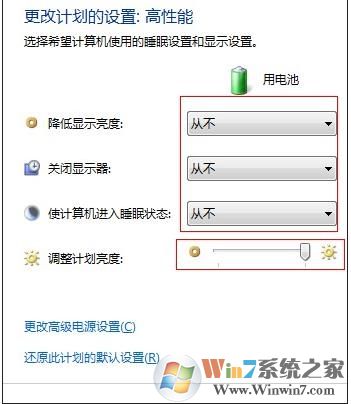
2、接下来点击进入”更改高级电源设置“,其中:“无线适配器设置→节能模式”,“使用电池”设为“最高性能”;
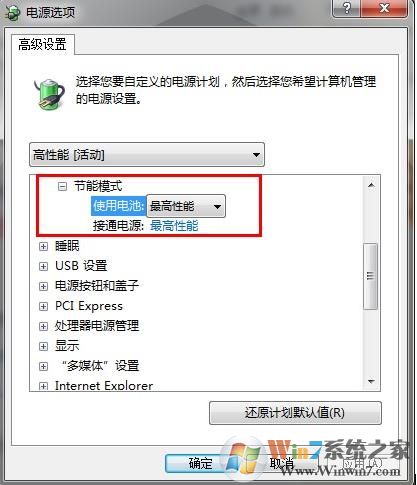
3、展开“电池→低水平电池电量通知”,将“使用电池”设为“关闭”(如图),
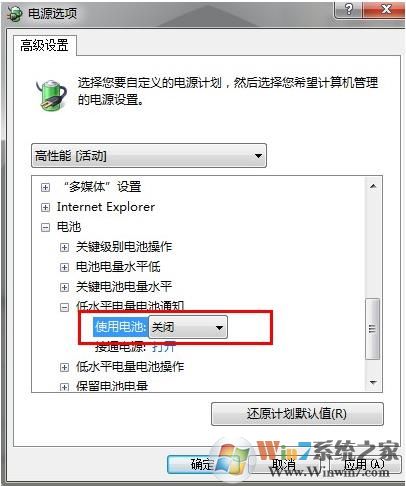
将”电池不足警报和严重短缺警报的两个选项勾全部去掉“,目的是当电量降到百分之几的时候让程序不执行相应的操作,让电池的电量真正的放完,从而让电池本身修正其最低电量与曲线0%同步。
保存设置后,关闭电脑所有应用程序,当电池电量充满后,拔掉电源适配器,用电池供电知道电量耗尽后自动关机,最后在关机状态下将电池充满即可。最后,电池校正之后,记得把”高性能“电源计划”还原计划默认值“!
注意:充电的时候一定要让电池充满,最好的办法是关机充几个小时或一个晚上,然后拔掉电源放电,直至电脑自动关机,这样来回至少两个循环。
方法二、使用软件来修复笔记本电池
1、下载一款笔记本电池修复软件;BatteryMon
2、打开后进行设置;如图中红框所示,进入软件页面后,点击”选项配置“按钮,默认图中选项配置的设置就可以了。
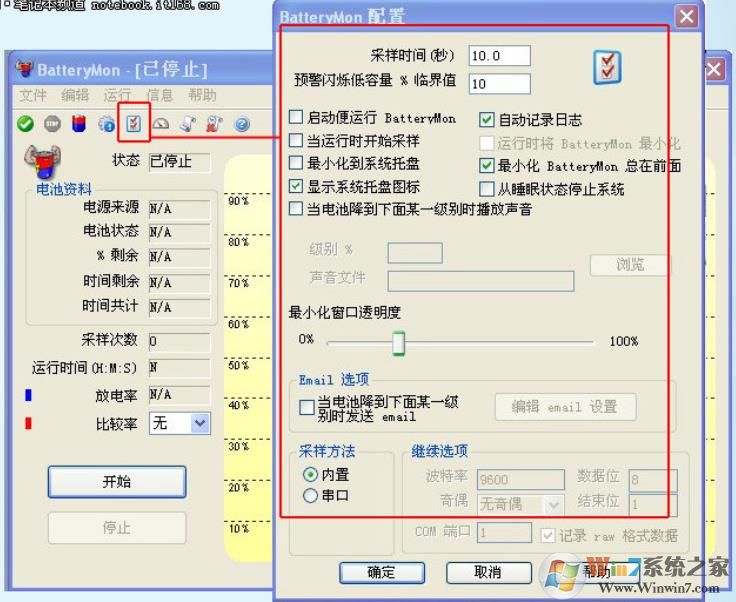
3、同样的,按照前面所讲解的方法一或方法二的设置说明,将笔记本的电源管理设置完成,之后拔掉外接电源,只使用电池操作剩余的工作。直接点击”开始“按钮,笔记本电池放电
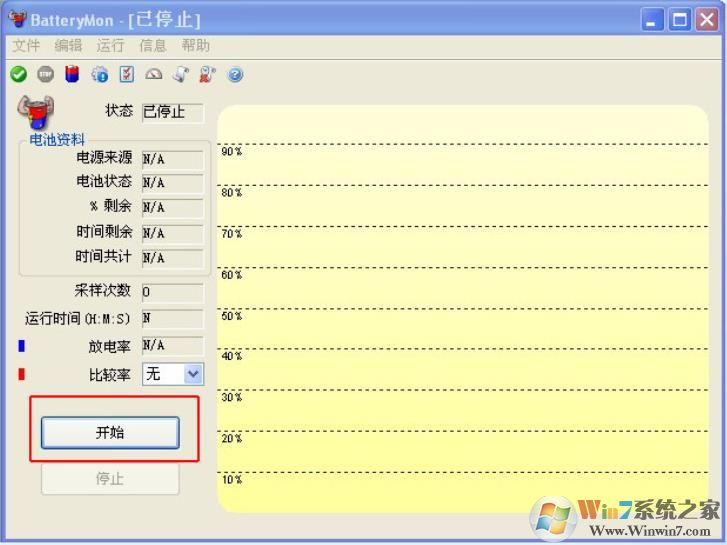
放电结束后笔记本自动关机,之后将电源插上但是不要开机,让笔记本电池自然充电,最好充8小时左右。最后你再使用时就会发现原来只能使用半小时的电池起死回生了,能用到一个半小时以上,如果原有电池损耗不大,恢复的续航时间还会更长!